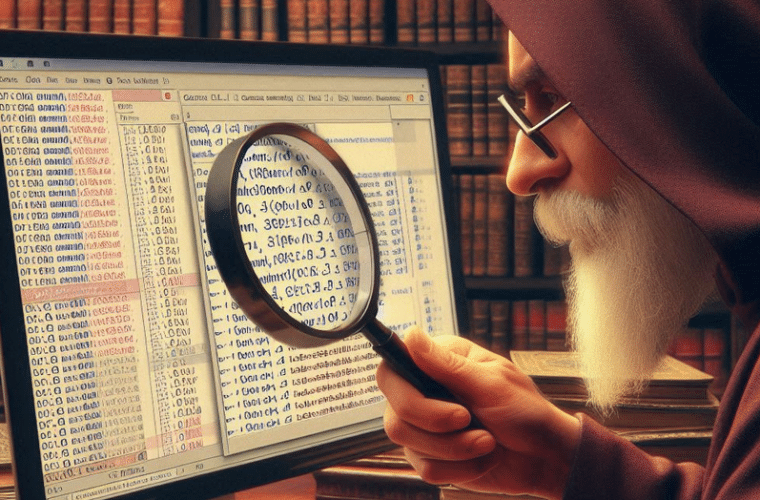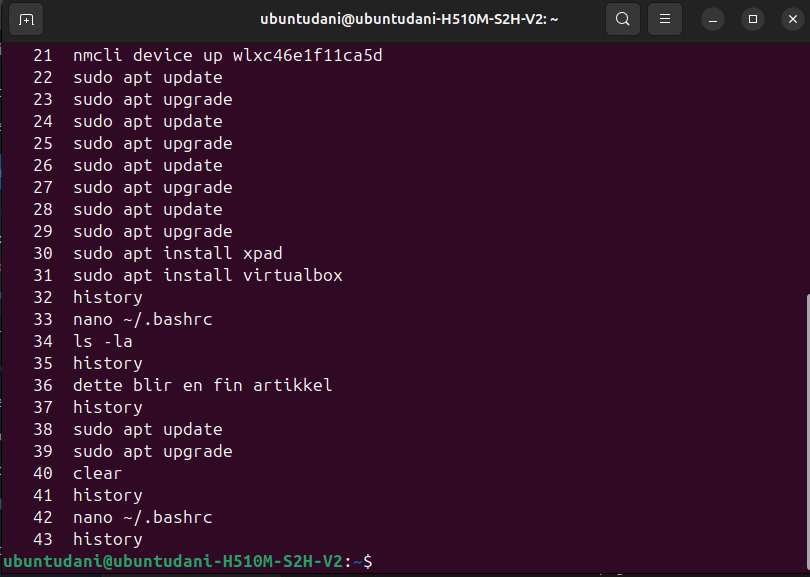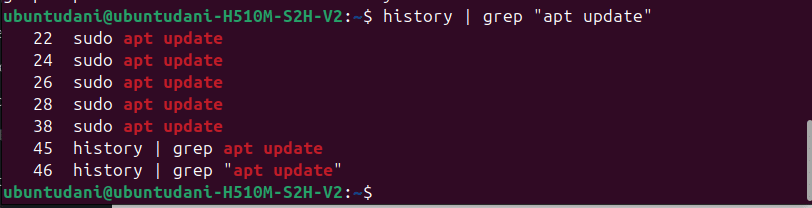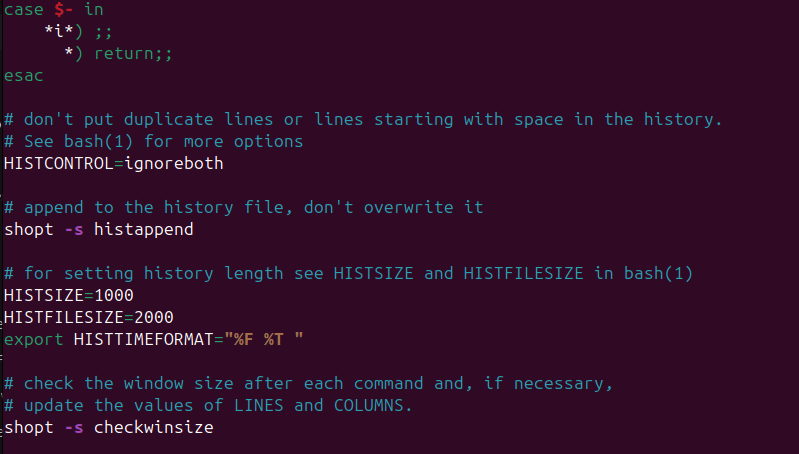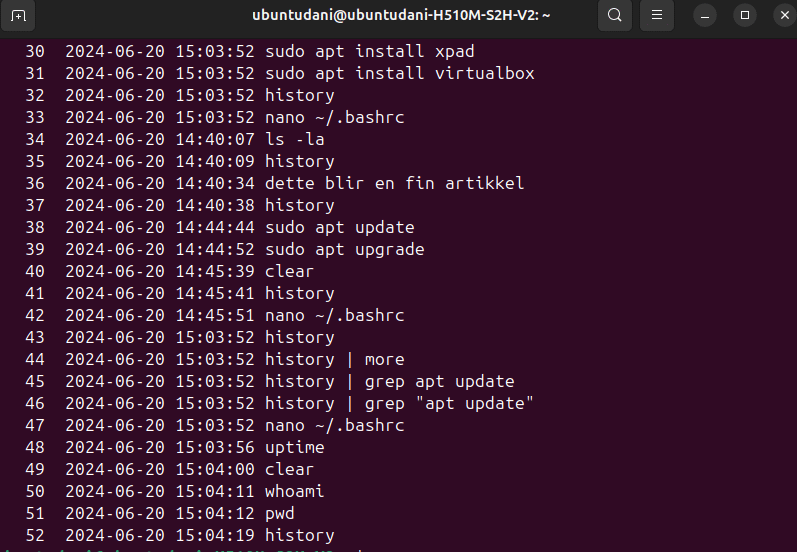Hvis du jobber med Ubuntu eller andre Linux varianter og bare bruker det grafiske brukergrensesnittet (GNOME, KDE osv), vil du ikke ha mye interesse av denne funksjonen. Men, hvis du bruker terminalvinudet mye når du jobber i Linux, eller kanskje du har installert en server der du ikke har noe grafikk i det hele tatt? I slike tilfeller er «history» funksjonen både nyttig, spennende og morsom. I denne artikkelen vil jeg vise deg fem spennende og nyttige måter du kan bruke denne kommandoen på i Linux.
Kort sagt er history en funksjon som viser deg historien over hva slags kommandoer du har skrevet i kommandolinjen i Linux. Hvis du åpner terminalvinudet og skriver history vil du kanskje se noe ala det du finner på bildet nedenfor.
Ovenfor ser du altså resultatet når jeg kjører history kommandoen i kommandolinja på min Ubuntu maskin. Det er altså standarden. Hvordan kan du dra enda større nytte av denne? Her kommer fem nyttige funksjoner som gjør at du kan ha enda større glede av kommandoen.
Fem eksempler på hvordan du kan bruker history i Linux.
Se historien på en litt mer ryddig måte.
history | moreHar du en lang liste over kommandoer du har kjørt? Da kan det være nyttig at du får de levert sakte men sikkert. Kjører du kommandoen ovenfor vil du se de eldste kommandoene først, og deretter når du trykker på nedovertasten eller enter vil du sakte men sikkert gå nedover på lista.
Søk etter kommandoer som inneholder spesielle ord.
history | grep "apt update"Husker du at du skrev en kommando om noe spesielt, men du husker ikke helt nøyaktig hvordan den så ut? Har du ikke lyst til å se gjennom en lang liste på opptil 1000 kommandoer i lista? Da kan du bruke funksjonen ovenfor. Du kjører da en vanlig history funksjon og deretter med «grep» leter du etter teksten «apt update» i resultatet. I midt tilfellet ser jeg da resultat ala nedenfor.
Det er ganske nyttig, er det ikke?
Slett historien i history.
history -cVil du skjule hvilke kommandoer du har brukt? Ved å kjøre kommandoen ovenfor sletter du alt som finnes av informasjon i history. Det kan være nyttig i mange tilfeller, og det er kommando som er grei å ha i bakhodet.
Kjør en tidligere kommando som finnes i history.
Dette er en utrolig nyttig funksjon, for kanskje du har skrevet en lang kommando tidligere som du ikke har lyst til å skrive på nytt? Kanskje du ikke har mulighet til å bruke kopiere/lim inn slik du er vant til? Da er dette en utrolig nyttig funksjon.
Når du kjører history kan du se at det er ett tall ved siden av alle kommandoene. Ved å skrive et utropstegn etterfulgt av dette nummeret vil den nevnte kommandoen bli kjørt på nytt!
!28Hvis du ser på skjermbildet ovenfor ser du at kommando 28 var «sudo apt update». Når jeg da skriver kommandoen ovenfor vil den automatisk starte kommando nummer 28 fra history lista på nytt.
Dater de forskjellige kommandoene i history.
Er det viktig for deg å vite hvilke kommandoer som ble brukt når? Det er ikke noe du kan finne ut hva hjelp av den vanlige kommandoen, men du kan gjøre endringer i filen .bashrc (som ligger i din hjemmekatalog) og legge til følgende informasjon.
nano ~/.bashrcDette åpner .bashrc fila i din hjemmekatalog. En del av denne fila har spesifikt med history funksjonen å gjøre, og jeg anbefaler at du kopierer inn følgende funksjon der.
export HISTTIMEFORMAT="%F %T "Når du har lagt til denne funksjonen vil det se cirka slikt ut.
Her kan du også se at det finnes en funksjon histsize og histfilesize. Hvis du ønsker å lagre enda flere kommandoer i historie fila de kan du bruke ett høyere tall enn 1000, men hvis du ønsker en mindre historie fil kan du gjøre tallet lavere.
Når du har gjort endringer her må du lukke igjen terminalvinudet ditt (eller logge ut og logge inn). Etter det vil den begynne å datere alle dine kommandoer. Alt av tidligere kommandoer blir lagret som om de ble skrevet i det du gjorde endringen nå, men etter det vil tidsstemplingen stemme godt.
Ovenfor kan du nå se datostempling av det jeg har skrevet i kommandolinjen min tidligere.
Da håper jeg du har blitt inspirert og skjønner litt mer om hvordan du kan bruke history funksjonen i kommandolinjen i Linux enda bedre. Har du videre kommentarer eller spørsmål, bare skriv!